Win10电脑无法加入家庭组怎么办?Win10无法加入家庭组解决方法
Win10电脑无法加入家庭组怎么解决?最近有用户反映这个问题,使用家庭组的时候系统提示无法创建或加入家庭组,这是怎么回事呢?针对这一问题,本篇带来了详细的Win10电脑无法加入家庭组解决方法,分享给大家,一起看看吧。
Win10电脑无法加入家庭组解决方法:
1、打开控制面板,将右上角的查看方式改成小图标,再单击“网络和共享中心”图标。

2、打开“网络和共享中心”窗口,单击窗口左侧的“更改高级共享设置”菜单项。

3、在打开的窗口中,选择“启用网络检测”、“启用文件和打印机共享”、“使用windows管理家庭组连接”等设定项目。

4、然后,在所有的网络中选择“使共享有效,使能够访问网络的用户能够读取和写入公共文件夹内的文件”项目。

5、接下来利用键盘快捷键输入“win+r”在窗口中输入命令services.MSC,点击“确定”按钮。

6、在打开的服务列表中找到function discovery provider host服务条目,右键单击该条目,然后从弹出式菜单中选择“属性”菜单项。

7、在打开的属性窗口中,单击开始按钮,同时单击“开始类型”项目,将其设置为自动,最后单击确定按钮。然后,同样地,依次把Function Discovery Resource Publication、HomeGroup Listener、HomeGroup Provider、Peer Name Resolution Protocol、Peer Networking Grouping、Peer Networking Identity Manager等服务项全部启动,再次设置家庭组就可以正常使用了。

以上就是小编为大家带来的Win10无法加入家庭组解决方法,希望对大家有所帮助,更多相关内容请继续关注脚本之家。
相关文章
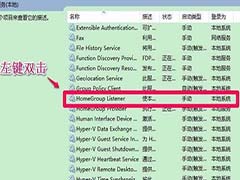 win10系统占用磁盘空间很大,长时间使用可能会卡顿,造成运行速度过慢的情况,这时候可以选择关闭家庭组和自动维护程序,那么应该如何操作呢,赶紧看看吧2020-06-05
win10系统占用磁盘空间很大,长时间使用可能会卡顿,造成运行速度过慢的情况,这时候可以选择关闭家庭组和自动维护程序,那么应该如何操作呢,赶紧看看吧2020-06-05- 家庭组是家庭网络上可以共享文件和打印机的一组计算机,很多朋友们问到Win10如何关闭家庭组?下面小编就给大家带来Win10关闭家庭组的方法,一起来看看吧2016-09-02
win10系统家庭组密码如何查看?windows10系统家庭组密码查看方法图文教
有网友问Windows10学堂家庭组的密码到底在哪里?因为我们想要将其它电脑添加到家庭组的话,就一定需要输入一个密码才可以。那么win10系统家庭组密码如何查看?本文将提供wi2016-07-21- 家庭组是家庭网络上可以共享文件和打印机的一组计算机。使用家庭组可以使共享变得比较简单。您可以与家庭组中的其他人共享图片、音乐、视频、文档和打印机,默认情况下用户2016-03-16
Win10如何关闭家庭组和自动维护程序来减轻电脑运行的负担?
Win10如何关闭家庭组和自动维护程序来减轻电脑运行的负担?很多朋友都不是很清楚,其实操作很简单的,下面小编就为大家详细介绍一下,不会的朋友可以参考一下,来看看吧2015-12-10win10怎么关闭家庭组服务 win10关闭家庭组服务图文教程
之前为大家介绍了Windows10系统下创建家庭组以方便进行资源共享教程,今天小编就教大家如何退出win10关闭家庭组服务,感兴趣的朋友可以一起看看2015-08-28- 对家庭用户和企业团队有不小的实用性,可以方便地进行资源共享等等,如何开创建庭组,在win10系统上你知道吗?下面有个不错的方法,大家不妨一试2015-03-06
- 家庭组功能属于非必要需求。多启动一项非必要的系统服务,对CPU、内存等硬件资源的消耗将影响系统的流畅运行,下面为大家介绍下如何关闭家庭组2014-12-04


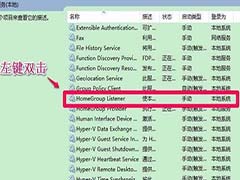
最新评论